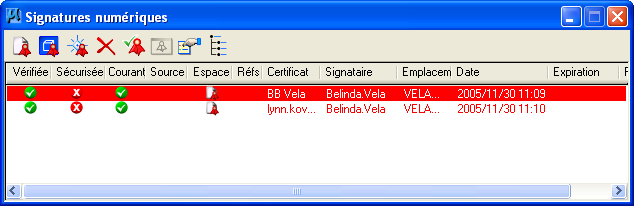Boîte de dialogue Signatures numériques
Permet de créer, supprimer et revalider des signatures numériques.
| Paramètres | Description |
|---|---|
| Ajouter signature de fichier | Ouvre la boîte de dialogue Ajouter signature de fichier permettant de créer une signature numérique de portée fichier. Les signatures de portée fichier ("signature de fichier") capturent l'état de tous les modèles d'un fichier, ainsi que les informations de niveau fichier. |
| Ajouter signature numérique de modèle caché | Ouvre la boîte de dialogue Ajouter signatures numériques de modèle caché permettant de placer une signature de modèle caché. Une signature de modèle caché ne figure que dans la boîte de dialogue Signatures et n'est pas affichée en tant qu'élément dans le contexte du modèle auquel elle s'applique. |
| Placer cellule signature | Ouvre la boîte de dialogue Placer cellule signature permettant de placer une signature de modèle qui s'applique au contexte du modèle actuel et qui est affichée dans ce dernier. |
| Supprimer une signature | Supprime une signature de modèle ou de fichier. Les éléments de signature de modèle étant verrouillés, cet outil est le plus adapté à leur suppression. |
| Revalider signature | Revalide une signature basée sur le contenu courant. Il s'agit d'un moyen plus rapide de supprimer la signature non valide et d'en ajouter une nouvelle. |
| Zoomer sur la signature | Permet d'effectuer un zoom sur la signature d'une référence. |
| Propriétés de signature | Permet d'inspecter la définition et l'état de la signature sélectionnée. |
| Act./désact. Hiérarchie | Active/désactive l'affichage de toutes les signatures dépendantes de la zone "Hiérarchie". La signature dépendante est symbolisée par la racine d'un arbre dont les éléments requis constituent les branches. |
| Hiérarchie | La zone Hiérarchie affiche l'arborescence des signatures dépendantes. |
| Vérifié | Si la signature est vérifiée, le champ Vérifiée prend la valeur Oui (coche verte). "Verifiée" signifie que les données signées et les signatures pré-requises n'ont pas changé. |
| Sécurisé | Le champ Sécurisée vous indique si la signature est basée ou non sur un certificat sécurisé. Un certificat sécurisé est délivré par une autorité de certification approuvée et doit être en cours de validité. Si le certificat est sécurisé, "Oui" est affiché dans le champ. Sinon, le champ affiche une brève explication du problème. La boîte de dialogue Signatures affiche une coche verte ou une croix rouge dans la colonne Sécurisée. |
| Courant | Cette colonne affiche une coche verte si la signature est en cours de validité, ou une croix rouge si elle a expiré. |
| Source | La colonne Source identifie l'attachement contenant la signature. Si cette colonne est vide, la signature provient du fichier principal. |
| Espace | Indique le type et l'étendue de la signature : modèle, modèle masqué ou fichier. Une signature de modèle inclut le contenu d'un seul modèle. Une signature de modèle caché est une signature de modèle qui n'est pas affichée. Une signature de fichier inclut le contenu de tous les modèles du fichier, ainsi que des informations de niveau fichier. Le champ Espace n'indique pas si la signature inclut ou non des références. |
| Réfs | Un astérisque est affiché si des références ont été incluses lors de la signature du fichier. |
| Certificat | Nom et adresse e-mail associés au certificat. |
| Signataire | Personne ayant signé le fichier. La valeur par défaut du champ Signataire est le nom de connexion de l'utilisateur. Il peut également s'agir d'un code ou d'un identifiant significatif au sein d'une organisation. Cela permet d'identifier le signataire, en particulier si le nom sur le certificat est différent du véritable nom du signataire. |
| Emplacement | Par défaut, le champ Emplacement affiche le nom de l'ordinateur de l'utilisateur en cours. Il peut également s'agir d'un code, d'un nom de bâtiment ou de tout autre identifiant significatif au sein d'une organisation. |
| Date | Date et heure de signature de fichier. |
| Expiration | Date prévue pour l'annulation de la signature. Cette date est différente de la date d'expiration du certificat numérique sous-jacent. Une signature, contrairement à un certificat, ne doit pas nécessairement comporter de date d'expiration. Généralement, une signature reste active bien au-delà de l'expiration du certificat sur lequel elle est basée. |
| Objectif | Ce champ peut être utilisé pour afficher l'objectif du signataire ; il s'agit généralement d'une expression ou d'un code significatif dans le cadre de l'organisation ou du projet. |